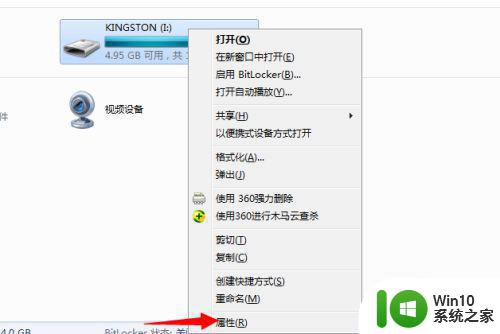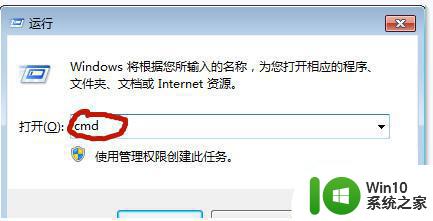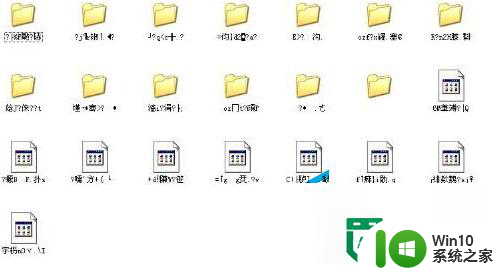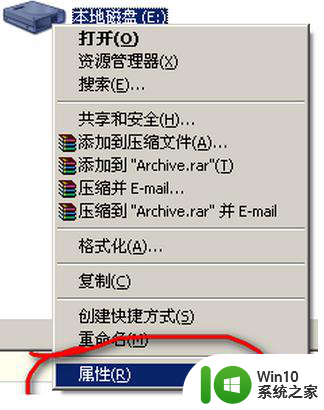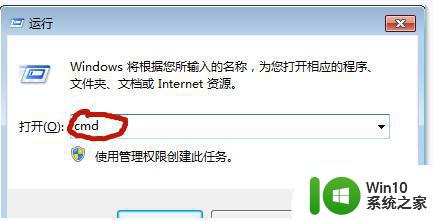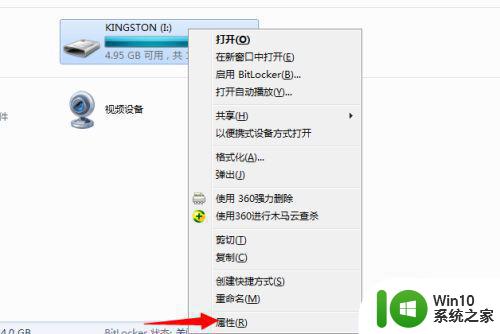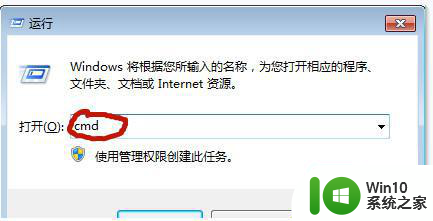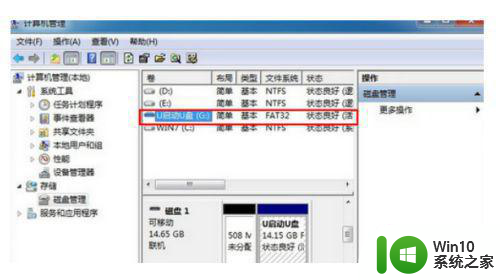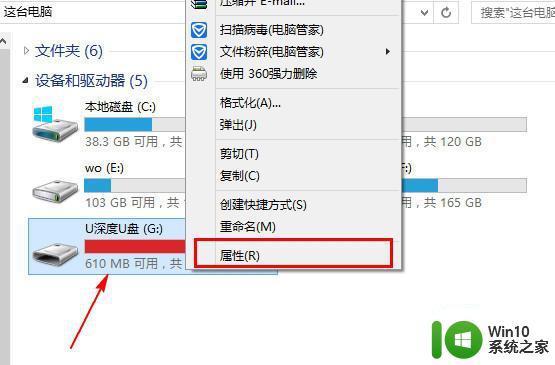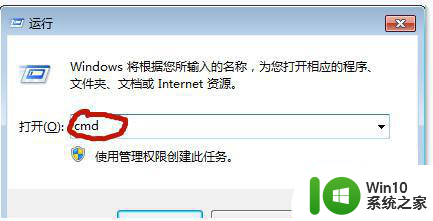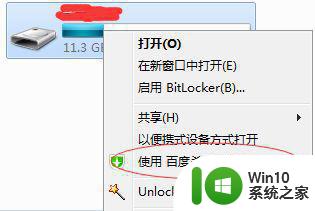windows版本的u盘里面出现了乱码怎样删除 windows版本的u盘乱码怎么解决
当我们使用Windows版本的U盘时,有时候会出现乱码的情况,这可能会影响我们的文件传输和查看,要解决这个问题,我们可以尝试删除U盘中的乱码文件,或者通过一些方法来解决乱码显示的情况。在使用U盘时,我们需要注意文件的编码格式和U盘的文件系统,以避免出现乱码问题。希望以上方法能帮助您解决Windows版本U盘乱码的困扰。
具体方法:
1、出现这一个问题可能有2个原因,其中一个就是中了病毒。如果是win10系统可以打开开始菜单,选择“设置”,如图:
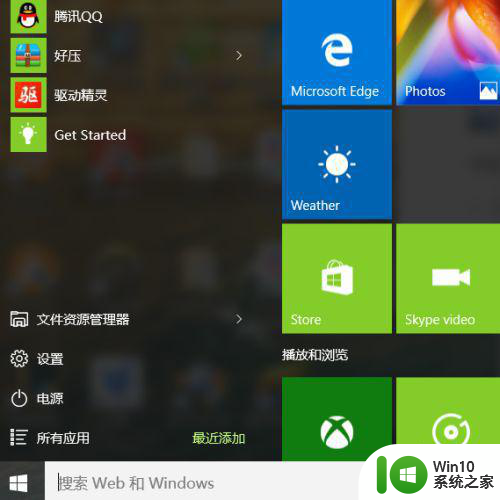
2、选择“更新与安全”
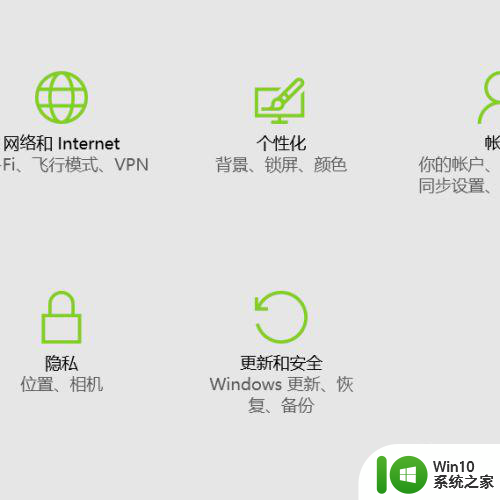
3、选择windows Defender
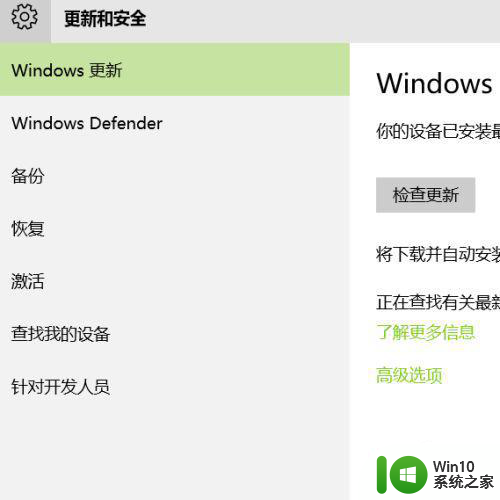
4、打开windows Defender
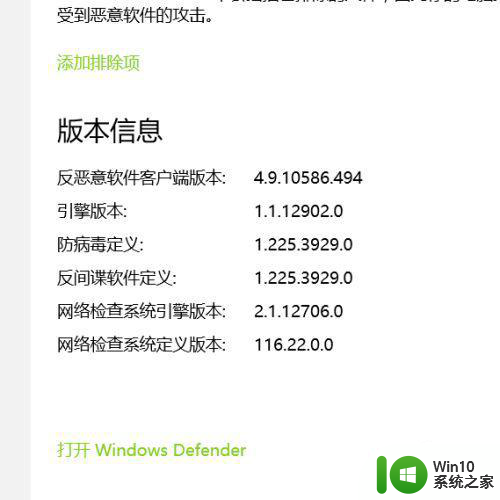
5、选择立即扫描进行全盘杀毒。如果系统没有自带的杀毒软件可以自己去网上下载,进行杀毒。
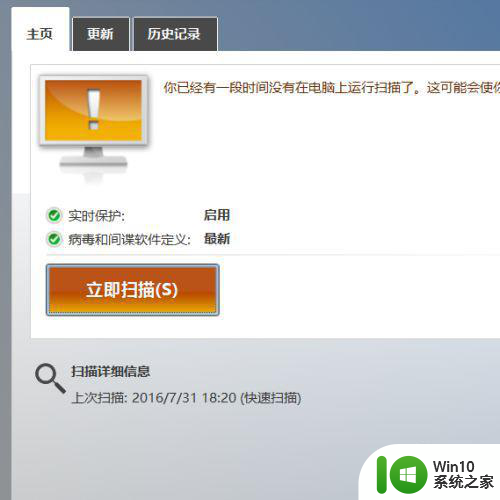
修复U盘坏道
1、插入U盘,打开我的电脑(计算机)
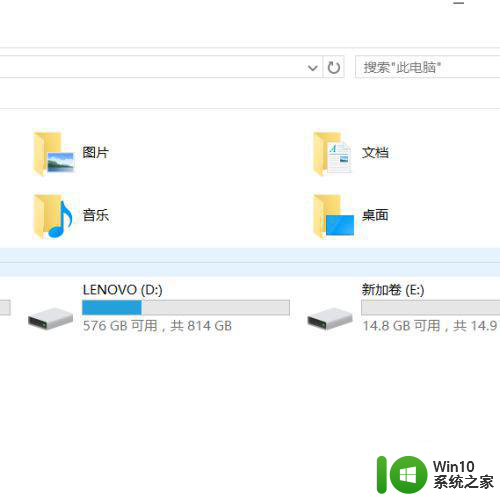
2、选择“属性”,进入后如图:
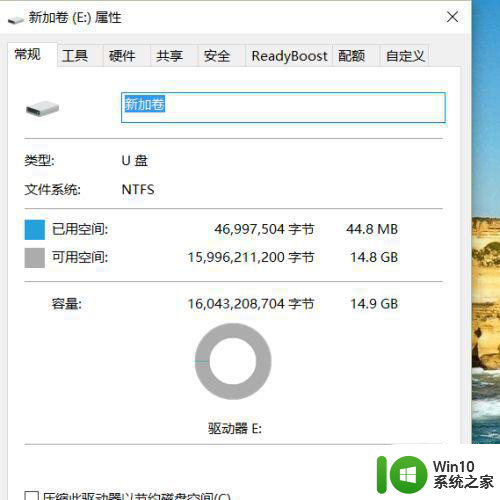
3、选择工具里的查错功能进行查错。选择“检查”
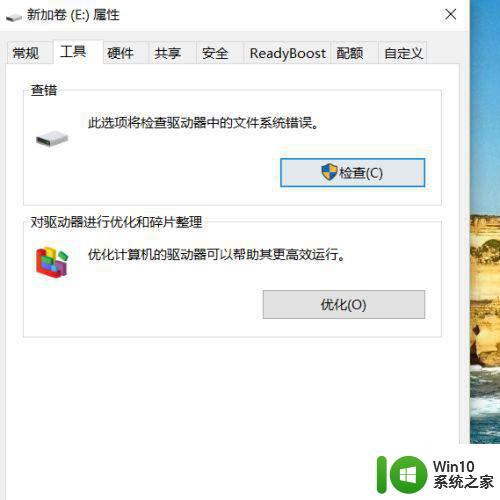
4、选择“自动修复文件系统错误”和“扫描并尝试恢复坏扇区”,然后开始就行了。
以上就是windows版本的u盘里面出现了乱码怎样删除的全部内容,碰到同样情况的朋友们赶紧参照小编的方法来处理吧,希望能够对大家有所帮助。